Это старая версия документа!
Регистрация, настройка и публикация прайс-листов
Для новых поставщиков.
Перед началом работы с прайс-листами, сначала нужно согласовать формат файлов, которые вы будете присылать. Пример файла можно отправить на почту support@infoas.biz.
Прайс-лист должен формироваться в виде мультиколоночного файла. Таким образом, при наличии необходимости загружать в систему разные прайс-листы для разных клиентов, можно в один файл добавлять требуемое для вас количество ценовых колонок. Допустимые форматы файлов:
- DBF
- Текстовый файл с расширением txt, в котором данные по позициям записаны построчно и отдельные поля записаны через разделитель. Количество полей в каждой строке должно быть одинаковым.
- Файл с расширением xls, имеющий формат Excel5. Должен содержать таблицу с данными прайса, расположенную с некоторой ячейки и до конца документа. Строки таблицы, в которой первая колонка не содержит значения будут игнорироваться.
- Формат DBASE V3. Файл должен иметь расширение dbf.
- Файл прайса с расширением sst. Представляет собой специальный текстовый файл.
- Текстовый файл с расширением csv, в котором данные по позициям записаны построчно и отдельные поля записаны через разделитель. Количество полей в каждой строке должно быть одинаковым.
- Текстовый файл с расширением prc, в котором помимо служебной информации присутствуют данные по позициям, записанные построчно и отдельные поля записаны через разделитель. Количество полей в каждой строке данных должно быть одинаковым.
Пример файла прайс-листа и его описание.
Крайне желательно, чтобы формат предусматривал наличие следующих колонок: наименование, производитель, остаток, срок годности, серия, ставка НДС, ЖНВЛП (ноль/пусто или единица), штрих-код, gtin, признак маркировки (ноль/пусто или единица).
Регистрация и доставка прайс-листов
Для регистрации нового прайс-листа, вам нужно обратиться в СТП ФармЭксперт и указать желаемое наименование для него. После регистрации, в личном кабинете, в разделе «Доставка прайс-листов», появится новая строка. В ней необходимо указать параметры доставки для почты или ftp. В случае доставки почтой, нужно заполнить минимум 2 маски. Например: маску вложения и маску отправителя. Для ftp, достаточно просто указать имя файла.

После сохранения параметров доставки, вам останется только отправить файл прайса, после чего он станет доступен для публикации.
Публикация прайс-листов
После регистрации и настройки доставки, прайс лист нужно включить и назначить публикацию. Для этого, зайдите в раздел «Прайс-листы». Поставьте галку «В работе» (1). И нажмите на «Применить» (2). Далее, в колонке «Публикация в регионах», нажмите на цифру в строке нужного вам прайса (3).
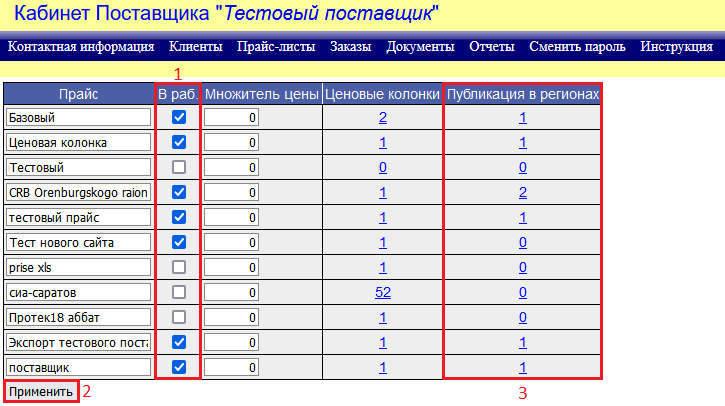
После этого, вы увидите меню. В котором можно выбрать регионы публикации для прайс-листа (1). Выставите необходимые галки. И нажмите «Применить» (2).

На данном этапе, прайс включен и публикуется в указанных регионах. Но вы можете настроить выборочную публикацию, по клиентам.
Для этого, на основной панели, выберите раздел «Клиенты». Затем регион настройки. И прайс-лист, для которого вы хотите включить индивидуальную публикацию.
Выбрав прайс, вы увидите список клиентов указанного региона. Поставив галку в колонке «В работе» (1), вы назначите публикацию выбранному клиенту. Если прайс-лист содержит больше одной ценовой колонки, то вы можете назначить индивидуальную колонку для любого клиента (2).
Для сохранения изменений в данном разделе, не забудьте нажать на кнопку сохранить, внизу страницы.
Если ваш формат заказов предусматривает использование кодов клиента/оплаты/доставки для идентификации заказчика, то вам необходимо заполнить соответствующие колонки (3,4,5).
